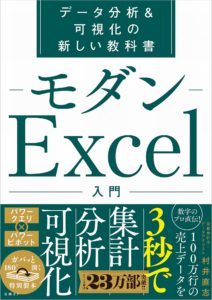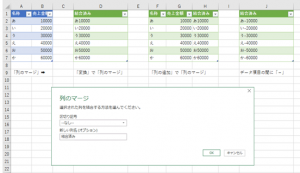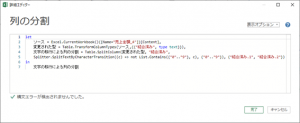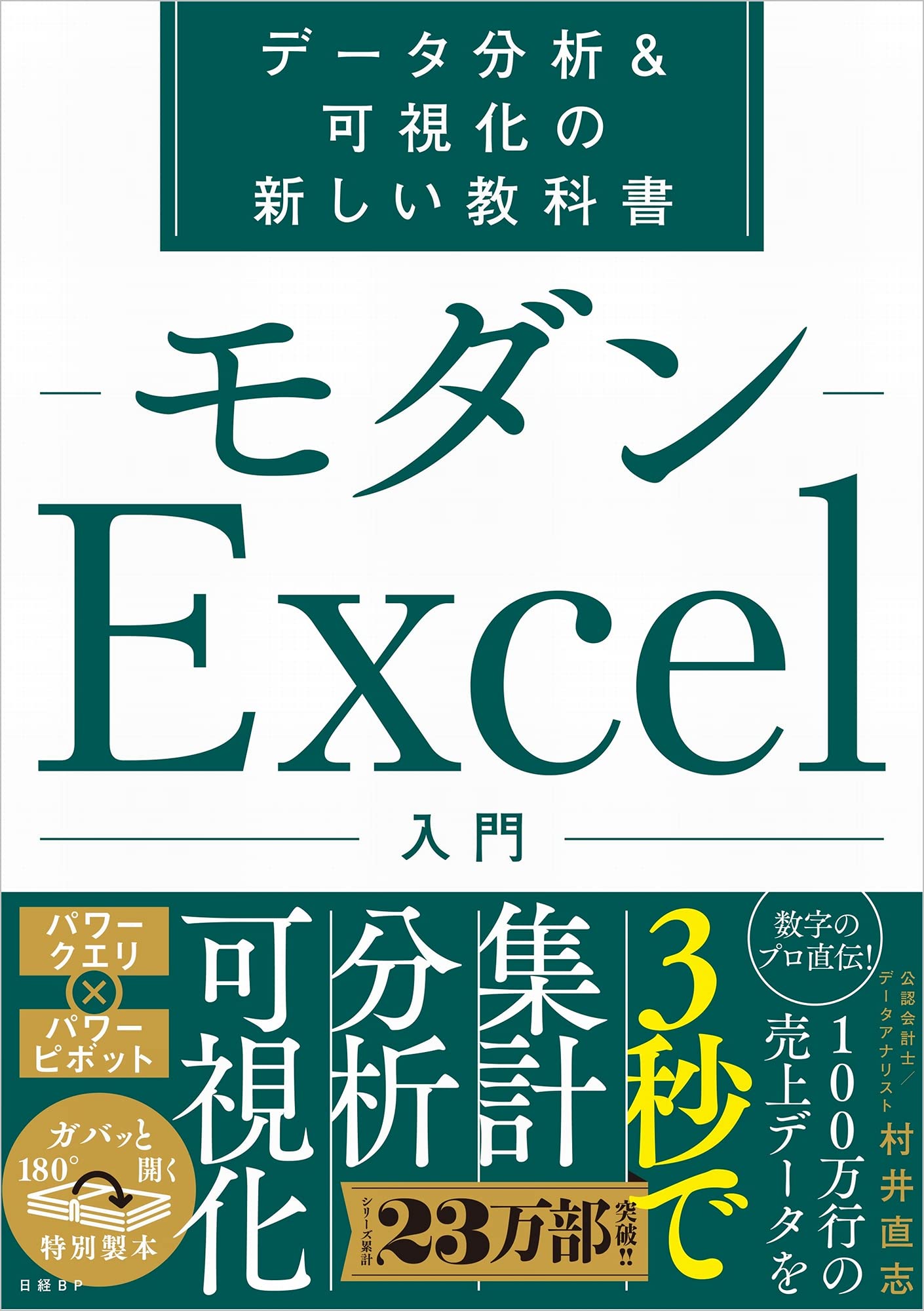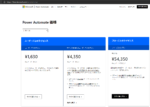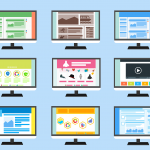第7回 複数のデータ項目もラクラク! 列のマージと列の分割
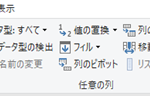
データ名寄せとデータ連携
実務において、データを一つにまとめたほうが、その後のデータ検索等で便利な場合もあると思います。
拙著『CAATで粉飾・横領はこう見抜く』(中央経済社)でも取り上げている「データ名寄せとデータ連携」という手法は、データ同士の祖語・不一致・異常点を探る方法の一つです。

CAATとは、Computer Assisted Audit Techniques
コンピュータ利用監査技法
この「データ名寄せとデータ連携」という手法は、出荷日付と得意先コードをマージ(結合)した出荷金額データと、売上日付と得意先コードをマージした売上金額データを突合し、差異のあるデータを異常点として把握するという手法です。
「データ名寄せとデータ連携」という、日付とコードのような複数のデータ項目を一つにマージ=結合する手法を従来のExcelで行うには、かなりの工数がかかるうえ、データ数によっては重くなってしまい、実務に耐えられないということもあります。
しかし、モダンExcelを使えば、実に簡単で、スムーズです。
[列のマージ]をクリックするだけ!
Power Queryで対象データを取り込み、マージしたい列を選択後(図表では、A列「名称」とB列「売上金額」を選択後)、[列のマージ]をクリックするだけで複数のデータ項目を一つにマージ=結合することができます(図表1)。
複数のデータ項目を目視でわかりやすくしたければ、J列のように「あ」と「10000」を「-」でつなぐようなことも簡単に行えます。
2つの[列のマージ]
この[列のマージ]には二つの方法があります。
元データを残す必要がなければ、[変換]タブの[テキストの列]グループの[列のマージ]をクリックすれば、マージ後の結果だけ1行が残ります。
元データをそのまま残しつつマージしたい場合は、[列の追加]タブの[テキストから]グループの[列のマージ]をクリックするだけです。

「列のマージ」は
動画をチェック!
[列の分割]
反対に、1列のデータを意味ある項目ごとに分けたいこともあると思います。上記図表1のように、H列の「あ10000」というデータをF列「あ」、G列「10000」という具合に分けたい場合、[列の分割]を用いれば簡単です(図表3)。
今回は「あ」という文字と「10000」という数字の2つに分けたいので、Power Queryで[ホーム]タブ、[変換]グループの[列の分割]のクリック後[数字以外から数字による分割]をクリックすれば2つに区分できます。
「モダンExcel研究所」を楽しむ際の【注意事項】
コンテンツコピー、スクレイピングなど【厳禁】 ☚【検知ツール設置済】☚悪質な場合【法的措置】を講じます
(過負荷によるサーバー障害が生じた経験上、ご協力お願いいたします!)
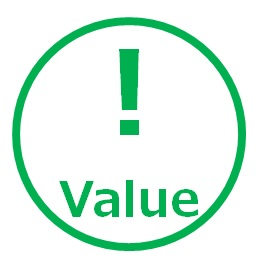
今回のポイント
・複数のデータ項目を一つに結合したければ[列のマージ]
・複数のデータ項目を持つ一つのデータを分割したければ[列の分割]

モダンExcel研究所
フォローお待ちしてます!
「モダンExcel」の入門書